Kad smo popunili popis "primio" nama roba i prilagođena "cjenici" , možemo početi tiskati vlastite naljepnice ako je potrebno.

Da biste to učinili, prvo s dna računa odaberite željeni proizvod, a zatim s vrha tablice računa idite na podizvješće "Označiti" .
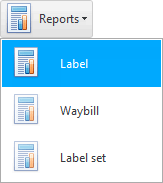
Pojavit će se oznaka za proizvod koji smo odabrali.
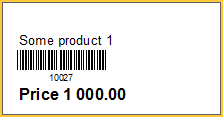
Naljepnica sadrži naziv proizvoda, njegovu cijenu i crtični kod. Veličina etikete 5,80x3,00 cm. Možete kontaktirati programere ' Univerzalnog računovodstvenog sustava ' ako želite prilagoditi drugu veličinu naljepnice. Kontakti su navedeni na web stranici usu.kz.
![]() Program ' USU ' također može ispisivati QR kodove .
Program ' USU ' također može ispisivati QR kodove .
Naljepnica se može ispisati klikom na ovo "dugme" .
![]() Pogledajte svrhu svakog gumba na alatnoj traci izvješća .
Pogledajte svrhu svakog gumba na alatnoj traci izvješća .
Pojavit će se prozor za ispis, koji može izgledati drugačije na različitim računalima. Omogućit će vam postavljanje broja kopija.
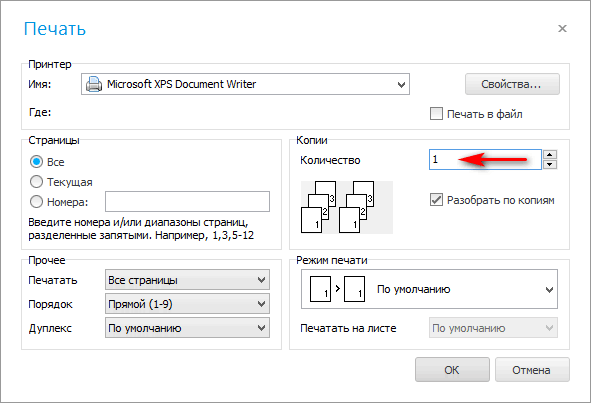
U istom prozoru trebate odabrati pisač za ispis naljepnica .
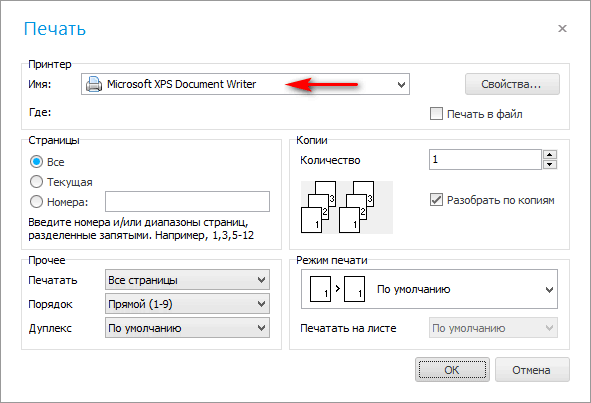
![]() Pogledajte koji je hardver podržan.
Pogledajte koji je hardver podržan.
Kada oznaka više nije potrebna, možete zatvoriti njezin prozor tipkom Esc .
Ako u "sastav" imate mnogo artikala na ulaznom računu, tada možete ispisati naljepnice za svu robu odjednom. Da biste to učinili, odaberite izvješće "Postavljene naljepnice" .
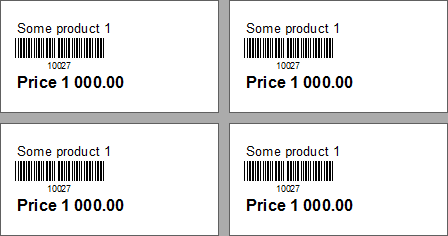
Ako trebate ponovno zalijepiti oštećenu naljepnicu na određeni proizvod, ne morate tražiti račun u kojem je ovaj proizvod zaprimljen. Možete stvoriti oznaku iz imenika "Nomenklature" . Da biste to učinili, pronađite željeni proizvod , a zatim odaberite interno izvješće "Označiti" .
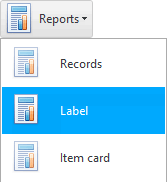
![]() Ako prodajete proizvod koji se ne može označiti, onda ga možete ispisati kao popis tako da se crtični kod čita ne s proizvoda, već s lista papira.
Ako prodajete proizvod koji se ne može označiti, onda ga možete ispisati kao popis tako da se crtični kod čita ne s proizvoda, već s lista papira.
![]() Možete ispisati ne samo naljepnice, već i samu fakturu .
Možete ispisati ne samo naljepnice, već i samu fakturu .
U nastavku pogledajte druge korisne teme:
![]()
Univerzalni računovodstveni sustav
2010 - 2024